Entre diversas plataformas disponíveis para realizar reuniões remotas, o Microsoft Teams tem sido a mais popular entre empresas de diversos segmentos. Uma das razões disso ocorrer, é a possibilidade de integrar a plataforma a outros produtos da corporação, como todos os softwares do microsoft 365, por exemplo, o Office. Além disso, também é possível conectar o Microsoft Teams com inúmeros softwares que você usa no trabalho, são mais de 840 aplicativos disponíveis para utilização junto com a plataforma e este número não para de crescer.
Além disso, em momentos em que é necessário manter a todos protegidos, o uso do Microsoft Teams tem se tornado um ótimo aliado para manter a produtividade do trabalho, mesmo quando as pessoas não estão reunidas fisicamente. Confira!
Como utilizar o Microsoft Teams para fazer reuniões remotas?
Usar o Microsoft Teams para fazer uma reunião remota é muito mais fácil do que se imagina. Além disso, pode ser mais leve e descomplicado do que utilizar outras plataformas para a mesma finalidade. Para isso, basta:
- Já no Microsoft Teams, clique em “Nova Reunião”;
- Digite o nome da reunião e o local;
- Escolha o horário de início e de término, bem como demais detalhes que julgar necessário;
- Na caixa “Convidar Pessoas”, insira o nome de todos os colaboradores que farão parte.
Nesse momento, pode acontecer de não ter uma determinada pessoa em sua lista de contatos para a reunião. Para isso, basta digitar o endereço de e-mail do indivíduo e assim ele receberá um convite para participar, mesmo que ele não tenha o Microsoft Teams.
Após estar com a lista de contatos pronta, basta conferir a disponibilidade de todos os participantes. Para isso, vá até a lista “Participantes” e, caso julgue necessário, existe como escolher um horário ou selecionar “Assistente de Agendamento” para ver qual a hora disponível.
Depois de estar tudo pronto e devidamente configurado e todos os detalhes estarem em dia com as pessoas que participarão da reunião, basta ir em “Selecionar um canal para reunião” ou “Select a channel do meet in”, selecionar a seta para baixo e gerenciar as configurações disponíveis de privacidade da reunião. Por exemplo:
- Clique em “Nenhum” para que a reunião se mantenha privada.
- Selecione um dos canais para que a reunião seja aberta aos membros de toda a equipe.
É importante frisar que, caso a reunião seja postada em um dos canais escolhidos, ela será exibida em “Postagens”. Desse modo, todos os membros da equipe poderão interagir de alguma forma, como compartilhando arquivos, adicionando comentários, pautas, etc.
Para participar de uma reunião já em andamento
Como a reunião remota nem sempre foi um hábito de muitas empresas, é comum encontrar indivíduos que esquecem ou entram atrasadas nela. A boa notícia é que o Microsoft Teams permite que qualquer pessoa, desde que convidado para a reunião, possa entrar com ela já em andamento. Essa opção está disponível tanto no app do Teams quanto na Web.
Ingressar através do app do Teams
Para isso, basta clicar em “Calendário” e procurar a reunião desejada. Em seguida, clique em “Participar”. Ao clicar, é possível escolher as configurações desejadas de áudio e vídeo e, dessa maneira, deixar a transferência conforme a necessidade ou preferência. Após ajustar esses detalhes, basta selecionar “Ingressar agora” e assistir à reunião.
Ingressar através do Teams na Web
Para ingressar em uma reunião em andamento através da Web, não muda muita coisa. No entanto, é preciso acessar o e-mail e procurar pelo convite enviado para participar da reunião. Em seguida, basta clicar em “Ingressar na reunião do Microsoft Teams”.
Caso prefira, também é possível utilizar um número de discagem e uma ID de conferência do e-mail para realizar a ligação.
De qualquer maneira, o Microsoft Teams oferece duas opções, que são: baixar o aplicativo e realizar o processo anterior ou ingressar através da web. Das duas maneiras explicadas, é possível estar por dentro dos assuntos abordados. Porém, é importante ressaltar que dependendo da configuração feita pelo criador da reunião, o participante poderá entrar direto ou terá que esperar em um “lobby”.
Como instalar?
O Microsoft Teams não está disponível em versão gratuita até o momento. Por isso, para utilizar a sua plataforma, é preciso ter uma conta no Microsoft 365.
No entanto, com a COVID-19, a Microsoft disponibilizou o Teams gratuitamente para que escolas e organizações estivessem dando continuidade aos seus trabalhos.
Para baixar o app da Microsoft Teams, basta ir até a App Store, Google Play ou através do site de suporte da Microsoft. Já para baixá-lo em seu computador, pode-se entrar diretamente no site da Microsoft e realizar o download.
A interface do site é intuitiva e permite que o usuário consiga se localizar facilmente dentro dela. Para seguir a instalação, basta realizar o passo a passo que a janela do download solicita.
Maiores benefícios de fazer uma reunião através do Microsoft Teams
Como é possível notar, o Microsoft Teams é descomplicado e oferece formas acessíveis para que todos os indivíduos consigam utilizá-lo. Além disso, ele oferece ótimos benefícios, como:
1. Permite integração com outros aplicativos
Uma das maiores vantagens de fazer uma reunião através do Microsoft Teams, é que ele permite a apresentação de imagens, gráficos, planilhas e outros arquivos que forem necessários mostrar na reunião. Outros apps, como Asana, Trello, Planner, Power B.I e muitos outros que também podem ser integrados.
2. Agilidade no compartilhamento de informação
É comum que muitas reuniões exijam uma troca de informação mais profunda. Por isso, o Teams possui o SharePoint, uma das principais ferramentas de compartilhamento da Microsoft. Essa ferramenta torna muito mais fácil compartilhar arquivos, trocar informações e oferecer uma visão mais dinâmica para a reunião.
Além disso, também é intuitivo, o que colabora para uma transmissão remota descomplicada e uma reunião de sucesso.
3. Chamadas de vídeo descomplicadas
Por se tratar de uma alternativa leve e descomplicada, o Microsoft Teams permite que chamadas de vídeo sejam feitas de fácil maneira. Como pode ser instalado tanto nos notebooks, tablets ou smartphones das mais variadas marcas, permite uma fácil interação entre todos e sem exigir que somente uma plataforma seja utilizada.
Com isso, é possível fazer uma chamada de vídeo de qualquer equipamento que esteja utilizando, bem como realizar ligações de voz individualmente ou em grupo. Por isso, o Microsoft Teams é muito conhecido pela leveza que oferece na hora de realizar uma reunião remota, sendo raro ocorrer problemas.
4. Permite acompanhar o progresso da equipe
Como ele permite a integração de outros aplicativos, o Teams pode ser utilizado juntamente ao Microsoft Planner. Com isso, pode-se monitorar o progresso da equipe e confirmar se eles estão, de fato, tomando notas e realizando as atividades necessárias.
Dessa maneira, o ritmo da equipe também pode ser medido de forma mais assertiva. Mesmo quando há a necessidade de realizar reuniões através de chamadas de vídeo, a produtividade não se perde e as devidas funções continuam sendo feitas da forma desejada.
Após utilizar o Microsoft Teams pela primeira vez, nota-se uma plataforma profissional e apta para ser utilizada nos mais variados momentos. É uma forma segura, adequada e eficaz de manter as reuniões em dia e garantir produtividade mesmo à distância.
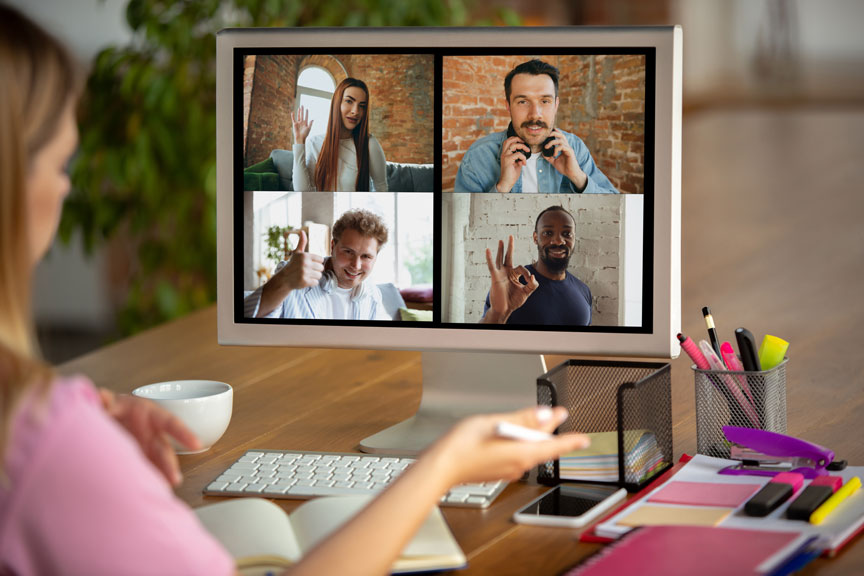

Os comentários estão desabilitados.